电信宽带+无线路由器设置教程(实战经验)
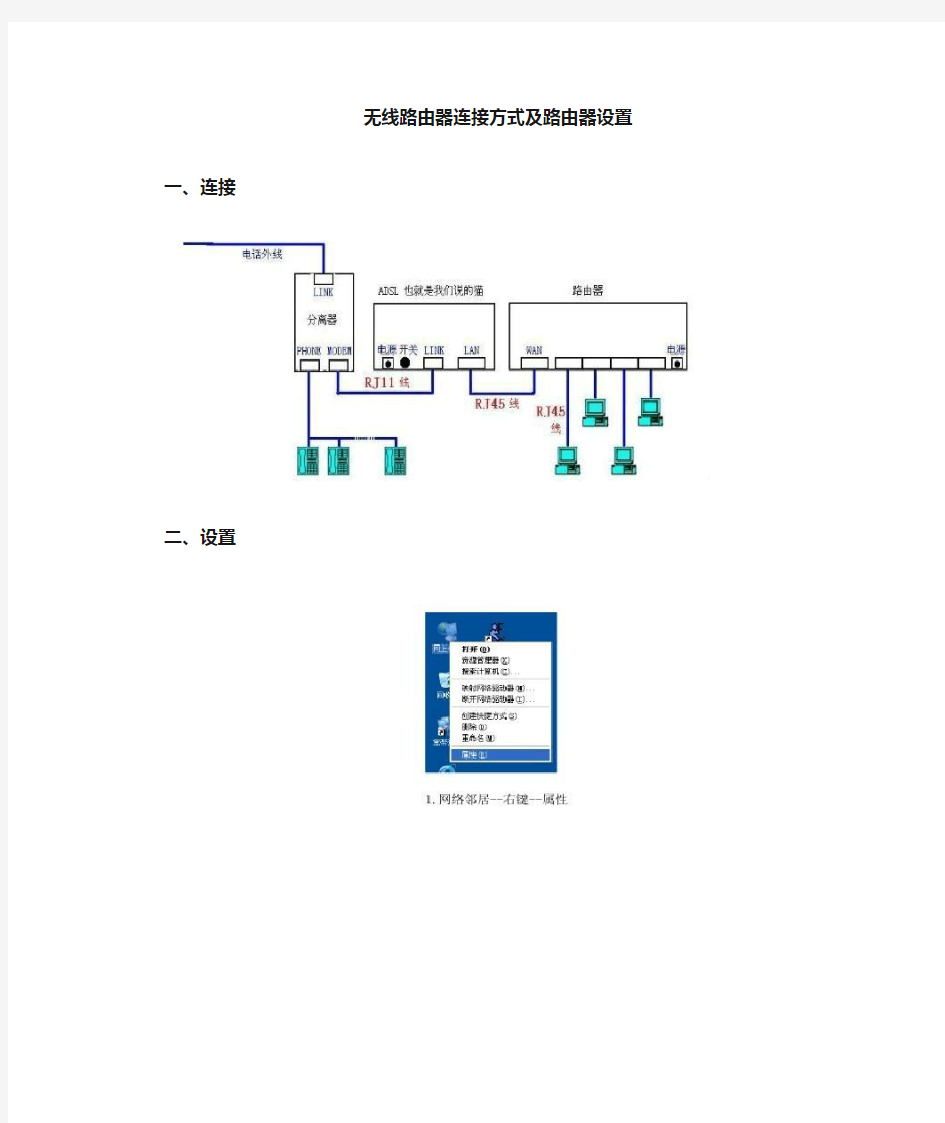

无线路由器连接方式及路由器设置一、连接
二、设置
有收到数据包,表明猫,路由器,电脑之间的硬件连接已经通了。可以进入下一步的路由器设置。
在浏览器的地址栏里输入路由器背面的网址“192.168.1.1”(一般是这个网址,有些路由器是“192.168.0.1”,所以看路由器背面的网址而定)
一般路由器的初始账号为:“admin”,密码为:“admin”。
如果没有出现这个对话框,打开IE浏览器,选择“工具”,然后“Internet选项”,删除宽带连接,另外在“局域网设置”将“自动检测设置”打上对勾,其它不做处理。
点击设这向导,然后选择“下一步”。
点选“PPPoE(ADSL虚拟拨号)”,然后选择“下一步”。
在“上网账号”处,输入家庭宽带的用户名;在“上网口令”和“确认口令”处均输入家庭宽带的密码。然后选择“下一步”,完成。
点击左边的无线设置,更改SSID号(即无线信号的名字,可以自己更改成自己喜欢的名字)。下面几项可以不用更改,使用默认的。
点击无线安全设置:设置无线密码,点选“WPA-PSK/WPA2-PSK”,“类型”和“加密算法”用默认的;
“PSK密码”这个设置为自己用的无线密码。其他的选项不动,均选用默认。
点击下面的“保存”。
之后会提示你确定要“重启路由器”,点击“确定”。
现在你就可以畅享自己创建的无线网络了,记住无线信号的账号和密码哦!!
迅捷无线路由器设置教程(图解)
迅捷无线路由器设置教程(图解) 文章类型:网络技术原创:天诺时空 随着计算机网络应用的不断发展壮大,现有的网络规模早已不能满足其网络规模的扩大化需求,因此扩展互联网应用的能力是一个网络在设计和建设过程中必须要考虑的。如今一台电脑已不再满足需求,如何让更多的终端设备实现共享上网呢?相信有很多的朋友都在关心这个问题,下面开始介绍Fast无线路由器的设置方法。 迅捷无线路由器设置(详细设置) 一、设备的物理连接 有线连接的电脑连接路由器的LAN口,外网过来的网线连接路由器的WAN口,无线连接的通过路由器设置后通过无线功能连接到路由器。(如下图) 二、建立正确的网络设置 2.1设置电脑的IP地址。右键点击“网上邻居”——“属性”(如下图)
“本地连接”——“属性”(如下图) 如下图点击TCP/IP后点击“属性”
如下图所示,将IP地址设置为“自动获取IP地址”
2.2测试令检查您的计算机和路由器之间是否连通。点击“开始”——“运行”——“输入CMD”点击确定。在打开的CMD窗口中输入ping 192.168.1.1 其结果显示如下。说明已近与路由器连通了。 三、设置路由器 打开IE浏览器输入路由器的地址:http://192.168.1.1 ,您将会看到下图所示登录界面。您需要以系统管理员的身份登录,即在该登录界面输入用户名和密码(用户名和密码的出厂设置均为admin),然后单击确定按钮。
如果用户名和密码正确,浏览器将显示管理员模式的画面,并会弹出一个如下图的设置向导页面(如果没有自动弹出的话,可以单击管理员模式画面左边设置向导菜单将它激活)。
无线路由器怎么设置局域网
无线路由器怎么设置局域网 首先,你有无线路由。你先都插好插口。开始设置:用台式做主机,插好后上网址192.168.1.1 输入账号密码,这个账号密码一般是guest 你可以看路由说明书进行设置。然后就进去设置你的宽带账号密码。就等于给账号密码给无线路由自动帮你拨号,电脑开机就能直接上网。然后设置无线网络名和密码。设置好保存,然后你的手提电脑就可以搜索到你的无线路由,打上密码就能上了。现在主要你是玩游戏,其实这样子两台机就已经建立的局域网。直接就可以在局域网上玩了。不过有时候搜索不到,可能是因为防火墙拦截。关掉防火墙试试。 笔记本一般有设置的开关,xp的通过开始菜单的网络连接就能够设置了 先把无线路由接在台式机上,在IE栏输入192.168.0.1或192.168.1.1,具体是哪一个根据不同型号的路由来定,可以参考说明书。进去后设置好宽带账号,密码,开启DHCP及无线,然后打开笔记本无线信号,搜索无线信号,输入密钥即可登录无线路由上网,并且两者通过路由形成局域网,IP是在同一网段,玩游戏时,最好关闭防火墙。 无线路由器接入有线局域网,如何设置? 小型办公室,原用1M adsl modem + 16口以太网交换机共享上网。没有设置单独服务器,开启adsl modem的路由功能,所有台式机网关设置为:192.168.1.1 为方便notebook用户上网,购一台TP-LINK 无线路由器TL-WR541G, 用一根普通UTP网线将此路由器(W AN口)联入以太网交换机中任意空余口,请教各位高手: 1、如何设置该无线路由器? 2、是否需要开启无线路由器的DHCP功能? 3、如何设置无线路由器的IP? 4、notebook的网关如何设置? 最终目的是将所有无线有线用户互联互通,无线用户能够访问LAN上的资源。如何设置? 随着科学技术的发展,很多中小企业都走上了信息化的道路;不过由于受人员和资金的局限,它们大多选择了ADSL宽带 + 路由器(或交换机)的模式;随着中小企业规模的不断扩展,网络也需要不断延伸;这时,无线网络正好成为有线网络的补充!!这也是提问网友面临急需解决的问题!!下面笔者就把一些关于有线网络改造成了“有线+无线”的混合网络的过程简单介绍给大家: 由于这次改造只是为了拓展有线网的范围,因此在无线网络设备的选购上,我们主要是选购了数宽(SERCOMM)网络套装产品,包括IP806LM无线路由器、CB2400G 802.11G 无线PC卡、UB801R USB2.0无线网卡。
P-LINK 无线路由器怎么设置
TP-LINK 无线路由器怎么设置? 无线路由器可以实现宽带共享功能,为局域网内的电脑、手机、笔记本等终端提供有线、无线接入网络。本文指导如何快速设置路由器连接宽带上网。 您也可以参考路由器上网设置指导视频,请点击访问: 如果您需要参考迷你路由器(Mini)、3G路由器或者ADSL一体机的设置方法,请点击对应图标,参考具体设置方法: 根据以下步骤,设置您的路由器: 没有使用路由器时,电脑直接连接宽带上网,现在使用路由器共用宽带上网,则需要用路由器来直接连接宽带。根据入户宽带线路的不同,可以分为网线、电话线、光纤三种接入方式。具体如何连接请参考下列动态图: 路由器网线连接图
注意:宽带线一定连接到路由器WAN口,WAN口颜色与LAN口一般不同,电脑连接1\2\3\4任意一个端口。 连接好线路之后,请检查对应的接口指示灯常亮或闪烁,如果指示灯不亮,请点击参考排查方法: 设置路由器之前,需要将操作电脑设置为自动获取IP地址。如果您的操作电脑的有线网卡已经设置为动态获取IP地址,则可以直接进行下一步。 如果您不清楚如何设置电脑的有线网卡为自动获取IP地址,请在下列图标选择您操作电脑对应的操作系统,按照指导设置: 1、输入路由器管理地址 打开电脑桌面上的IE浏览器,清空地址栏并输入路由器管理IP地址(192.168.1.1或https://www.sodocs.net/doc/d15398060.html,),回车后弹出登录框。 注意:部分路由器使用https://www.sodocs.net/doc/d15398060.html,登录,路由器的具体管理地址建议在壳体背面的标贴上查看。 2、登录管理界面 初次进入路由器管理界面,为了保障您的设备安全,需要设置管理路由器的密码,请根据界面提示进行设置。如下图: 注意:部分路由器需要输入管理用户名、密码,均输入admin即可。
博达路由器配置经典教程
博达路由器配置经典教程 第一章路由器配置基础 一、基本设置方式 博达路由器可以用4种方式来设置: 1. Console口接终端或运行终端仿真软件的微机; 2. 通过网络的TFTP服务器; 3. 通过网络的TELNET程序; 4. 通过网络的SNMP网管工作站。 注:路由器的第一次配置必须通过方式1进行。终端的硬件设置如下:波特率:9600 bps 数据位:8 停止位:1
奇偶校验位:无 二、命令状态 1. bdcom* 路由器处于用户态。在此状态下,用户可检查路由器的连接状态,并可访问其它网络和主机,但不能看到或更改路由器的配置内容。 2. bdcom# 在bdcom*提示符下键入enter,路由器进入管理态。用户除拥有用户态的功能外,还能看到路由器的配置内容,并利用trace等工具跟踪、调试路由器及线路,但不能更改路由器的配置。 3. bdcom_config# 在管理态提示符下键入config,出现提示符bdcom_config#,此时路由器进入全局配置态,在此状态下可配置路由器的全局参数、显示各项参数等。 4. bdcom_config_e0#;bdcom_config_c0#;bdcom_config_access#;….. 路由器进入局部配置态,在此状态下可配置路由器该端口下的局部参数。 5. monitor> 在开机或重起,路由器检测内存时,键入“aaa”,就可以进入系统监控态,这时路由器不能完成正常的功能,只能进行软件升级、检查路由器的系统内存、上下传配置及清除超级用户口令。注:此状态只适用于console口。 三、符号说明 1. 功能字段
无线路由器——NAT设置
无线路由器——NAT设置 我以JCG JHR-N926R这款无线路由器为例跟大家分享分享NAT设置。通常情况下,路由器都有防火墙功能,互联网用户只能访问到你的路由器WAN口(接ADSL线口),而访问不到内部服务器。要想让外面用户访问到局域网内的服务器,那么你就要在路由器上做一个转发设置,也就是端口映射设置,让用户的请求到了路由器后,并能够到达游戏服务器或WEB服务器。这就是端口映射/端口转发。有时也称为虚拟服务。下面有三种NAT的设置方案。 第一步:设置服务器端口 首先把服务器要开放的端口设置好,并把服务器的防火墙关闭,否则外网不能通过服务器。 下面可以选择三种方案中的一种进行设置使用。 第二步:路由器的设置 第一方案:端口转发 连接好路由器,进入路由器的设置界面——点击“高级设置”——点击“NAT”,出现如下界面: “IP地址”这里填入您给服务器指定的IP地址(这个IP必须的固定的,否则IP地址改变的话,您的端口转发就不能成功)。 “内部端口”这里填入服务器设置好的端口号,也就是局域网访问服务器时要使用的端口号。这里的端口号必须和服务器要开放的端口号一致。 “外部端口”这里填入外网访问服务器时使用的端口号,这里的端口号可以自己设定。 “服务备注”这里主要是为了方便您知道这个开放端口的意思,随便自己填写,
只要自己明白就好。 这些都填写完成之后,在后面的“启用”那里打上钩,最后点击“应用”按钮,那么整个端口转发就设置完成了。 第二方案:端口映射 连接好路由器,进入路由器的设置界面——点击“高级设置”——点击“NAT”——点击“端口映射”,出现如下界面: “IP地址”这里填入您给服务器指定的IP地址(这个IP必须的固定的,否则IP地址改变的话,您的端口转发就不能成功)。 “端口范围”这里填入要开放的服务器的端口范围,也就是局域网访问服务器时要使用的端口号。这里的端口范围必须包含服务器要开放的端口号。 “服务备注”这里主要是为了方便您知道这个开放端口的意思,随便自己填写,只要自己明白就好。 这些都填写完成之后,在后面的“启用”那里打上钩,最后点击“应用”按钮,那么整个端口映射就设置完成了。 第三方案:DMZ 连接好路由器,进入路由器的设置界面——点击“高级设置”——点击“NAT”——点击“DMZ”,出现如下界面:
局域网交换机后面接无线路由器怎么设置
局域网交换机后面接无线路由器怎么设置?10[标签: 局域网,交换机,无线路由器]无言2011-11-02 17: 24局域网交换机后面接无线路由器怎么设置?方便来公司的客户用笔记本上宽带补充: 客户的笔记本不需要进行任何设置就能直接无线上网满意答案个人建议直接把有线的路由器换成无线的,或则在2个路由器的前面再加个交换机,有线和无线的路由器分IP段就可以了。 (有线的IP设置成 192.1 68.1.1,无线的IP地址设置成 192.1 68.2.1,这样通过有线路由器的电脑用 192.1 68.1.*的IP段,无线的用 192.1 68.2.*的IP段)有线路由器——交换机——无线路由器有线路由器设置 192.1 68.1.1,不要开通DHCP功能,下面所有的电脑用指定IP地址,网关为 192.1 68.1.1,子网掩码: 2
55.2 55.2 55.129无线路由器设置IP地址 192.1 68.1.129,也不要开通DHCP功能,无线连接到无线路由器上的电脑也需要用指定IP地址,网关是 192.1 68.1.129,子网掩码: 2 55.2 55.2 55.0继续追问: 关键是要客户的笔记本不需要进行任何设置就能直接无线上网。 要不就太麻烦了你的无线路由器本身也有一个IP地址,很可能是这个地址与你局域网的网关冲突了,所以导致别人上不了网。 正确的使用方法是: 1、关闭无线路由的DHCP功能。 2、查看局域网的网关地址,看是否和无线路由器的地址一样,如果一样,把无线路由器的IP地址改掉,(这个没有实际做用,现在只是用于管理设备)。 3、把从交换机出来的线,接到无线路由器的LAN口上就可以了。 另一种正确的使用方法是:
无线路由器桥接完整教程(不会断网)【图文详解】
无线路由器桥接完整教程(不会断网)【图文详解】路由器桥接是很实用的功能,但网上很多方法不完整,导致路由器桥接是成功了,但副路由经常断网。原因呢?网上很多教程都有这一步:在设置副路由(B路由,从路由)的时候都关闭了DHCP服务器-----动态主机设置协议,导致所有连接到副路由的设备都无法得到IP地址(有些人开启了,但没有进行正确设置,所以也不能正常上网)(正确的设置是不能关闭DHCP 的,但要设置对。) 下面这篇教程是完整的,本人试过,副路由再也不会经常断网了。 要求:至少有一台路由器支持WDS功能,但两台路由器的牌子不一定要相同。本例中两 台以TP-LINK WR741路由器为例,其他型号的设置也是一样的。首先给两台路由器你个称号,被桥接的叫做主路由器,执行桥接的叫副路由器(或从路由器) 如果你的两台路由器其中有一款型号比较老只有或没有Bridge功能,那么建议将老的路 由器作为主路由器,另一台作为副路由器第一步:设置主路由器,保证任意一台设备连接主 路由器能正常上网,然后进入主路由器的设置界面,然后在左侧选项条中点击「运行状态」,在WAN口状态栏可以找到DNS服务器,一共有两个,主DNS和备选DNS服务器,把它写在纸 上待会儿用。 注意:主路由器不能开启WDS,否则会导致主路由器故障。
点击「网络参数」->「LAN口设置」把路由器的LAN地址设置为192.168.1.1保存,此 时会重启重启后回到设置界面点击「无线设置」->「基本设置」SSID(自己喜欢什么就填什么) 本例以TP_LINK-A为例信道从1到13随便选一个,但不能选自动,防止WDS功能不稳定,本 例以信道11为例。其他的就不用管了。 点击「无线设置」->「无线安全设置」 WPA/WPA2加密更安全,且桥接起来更稳定,所 以推荐使用WPA/WPA2加密。 点击「DHCP服务器」->「DHC服务器设置」把「地址池起始地址」设置为 192.168.1.100把「地址池结束地址」设置为192.168.1.149其他不管,保存,重启主路由器,这样主路由器就设置好了。
无线路由器(带ADSL)TP-LINK TD-W89741N增强型快速设置指南
TP-LINK TD-W89741N增强型快速设置指南 前言 TD-W89741N增强型共享上网一体机,凝聚卓越11N无线技术于一身,它集路由器、交换机、无线AP、防火墙于一体,可支持ADSL(电话线)、LAN (网线到家)两种接入方式,用户可根据自身实际情况,选择合适的接入方式。TD-W89741N有三种工作模式:无线ADSL路由、无线ADSL桥、无线路由,本文将介绍最常用的工作模式—无线ADSL路由模式的快速安装方法。 一.PC的网络参数设置 1. 手动设置网络参数: (1) Windows XP 系统下的网络参数设置 1、手动指定IP:如果您使用的是Windows 2000/XP操作系统,进入操作系统后,请点击桌面上的“网上邻居”右键“属性”,然后选择连接ADSL Modem的网卡对应的“本地连接”。右键单击该“本地连接”-“属性”。 选择“常规”中的Internet协议(TCP/IP),点击属性。
选中使用下面的IP地址,在上面的红框内输入IP地址:192.168.1.2,子网掩码:255.255.255.0,默认网关:192.168.1.1,在下面的红框里面输入DNS 服务器的地址,如不清楚可咨询当地的运营商。设置完成之后点击确定。 1. 动态获取IP地址:让主机自动获得IP地址,TD-W89741N的DHCP服务器默认开启,可以自动为主机分配IP地址,如。 选择自动获取IP地址,DNS也可以选择为自动获取,但是若运营商已经提供了DNS地址,建议手动填写,设置之后点击确定,设置完成
(2) Windows7系统下的网络参数设置1.手动设置网络参数 右键桌面“网络” -“属性”。 左键单击“本地连接”。
TPLINK无线路由器桥接详细设置教程
T P L I N K无线路由器桥接详细设置教程 文档编制序号:[KKIDT-LLE0828-LLETD298-POI08]
配置步骤: 首先要查看2个无线路由器的无线MAC地址: 一、主路由器, 2,在WAN口设置中,设置当前的Internet接入方式,在此例中是PPPoE 拨号。 3,设置无线的基本信息,将默认的SSID改为AP1,开启Bridge 功能,在下面的框框中输入AP2 的无线MAC地址。 4,保持DHCP处于启用状态 二、副路由器, 3,WAN口设置保持默认,不变。 4,在“无线参数”基本设置中,更改SSID为AP2,开启Bridge功能,在下面的框框中填入AP1的MAC地址。 5,在DHCP服务设置中,禁用DHCP服务。然后点击“保存”。 点对点无线桥接的基本配置完成了。使用无线客户端无论连接到AP1还是AP2都可以正常上网! 6、安全密码设置。 如果不希望未授权用户访问我们的AP,在“无线参数”基本配置中开启安全设置,加密类型只用默认的WEP,密钥格式为ASCII码,密钥类型根据需要可以选择128位或64位,这里选的是64位。密码: (AP1和AP2的加密都要配置,两边配置一样) 点对多点无线桥接配置 设备名称:无线宽带路由器
品牌型号:TP-LINK TL-WR340G+ 设备数量:5 1,AP3、AP4、AP5的配置和AP2一样,在“无线参数”基本配置中,都填入AP1的无线MAC地址,都禁用DHCP服务。 2,AP1的“无线参数”基本配置中,填入AP2、AP3、AP4、AP5的无线MAC 地址。 3,所有无线AP的信道相同,SSID不同。 点对多点无线桥接的配置完成。使用无线客户端连接到AP1- AP5任何一个都可以正常上网! 需要注意几点: 设备选择: 组建WDS网络的无线路由器或AP都要支持WDS功能,并且为达到最好的兼容性,请选择同一品牌的无线产品配套使用。 频段设置: 组建WDS网络的无线路由器或AP所选择的无线频段必须相同,一般情况下,路由器或AP的频段是“自动选择”,建议手动设置以保证频段相同。 SSID设置: 组建WDS网络的无线路由器或AP所设置的SSID可以不同,此时客户端在此网络中不能实现无线漫游,要想实现无线漫游需设置相同的SSID。 无线安全设置:
2.电信基本情况及业务知识点整理(1)
中国电信企业知识 1.中国电信的企业使命是什么?【答案】让客户尽情享受信息新生活 2.中国电信的战略目标是什么?【答案】做世界级综合信息服务提供商 3.中国电信的核心价值观是什么?【答案】全面创新、求真务实、以人为本、共创价值 4.中国电信的经营理念是什么?【答案】追求企业价值与客户价值共同成长 5.中国电信的服务理念是什么?【答案】用户至上,用心服务 6.中国电信的企业形象口号是什么?【答案】世界触手可及 7.移动业务“三性一化”特征指什么?【答案】竞争性、全网性、实时性和服务个人化。 8.中国电信企业文化建设成功的关健所在是什么?【答案】执行 9.中国电信战略目标在企业发展过程中发挥的主要作用是什么? 【答案】作用:(1)统领企业生产经营活动,整合内外资源,使企业朝既定目标前进;(2)明确努力方向,鼓舞和激励员工为既定目标而努力奋斗。 10.“世界级”企业是中国电信不断追求的目标,“世界级”企业的核心目的是什么? 【答案】做优价值。 11.“全面创新”对中国电信员工行为的基本要求是什么?【答案】持续学习,高效工作。 17.科学发展观的第一要义、核心、基本要求和根本方法分别是什么? 【答案】分别是:发展、以人为本、全面协调可持续、统筹兼顾。 21.中国电信维护骨干分为哪几个级别?【答案】集团级、省级、本地网级,共分三个级别。 22.3G的含义是什么?【答案】第三代移动通信系统。 23.全球主流的3G制式有几种【答案】全球主流的3G制式有三种,分别为WCDMA、CDMA2000、TD-SCDMA。 24.189邮箱的短信接入号是多少?【答案】10659189。 25.CP/SP短信信息费一般分为哪两种?【答案】点播信息费、包月信息费 26.加强廉洁文化建设的重要意义是什么? 【答案】廉洁文化是企业文化的重要组成部分;加强廉洁文化建设,对推动党风建设与企业文化建设有机结合、深入反腐倡廉工作、实现企业又好又快发展。 27.中国电信廉洁文化理念是什么?【答案】廉洁从业、诚信守法、行为规范、勤勉务实 28.中国电信企业战略转型的目标是什么?【答案】从传统基础网络运营商向现代综合信息服务提供商转变。 29.中国电信转型新阶段的战略目标是什么? 【答案】深入推进聚焦客户信息化创新战略,实施聚焦中高端的移动业务有效益、差异化、规模发展策略。 30.中国电信目前推出的客户品牌有哪些?口号分别是什么? 【答案】面向企业的客户品牌是“商务领航”,口号是“远见成就价值”;
水星Mercury无线路由器ADSL拨号上网的设置方法.doc
水星Mercury无线路由器ADSL拨号上网 的设置方法 水星Mercury无线路由器ADSL拨号上网的设置方法 水星Mercury无线路由器ADSL拨号上网的设置方法一 一、首先说接线方式 将从MODEM猫接出来的网线接在路由器的WAN口,然后将电脑的网线接在路由器的1-4其中的任何一个口即可,接好后重启下电脑! 二、设置路由器的方法 1:打开浏览器,输入192.168.1.1。输入用户名跟密码。用户名跟密码都是:admin 2:选择PPPOE拨号模式,然后点击下一步。 3:输入家里的宽带帐号跟密码,一定要输入正确,这里是最重要的,要注意大小写! 4:设置无线密码。那个PSK码就是无线的密码,可自由设置,设置成想要的,但要方便易记的。 5:基本设置完成。点重启!路由器会自动保存重启! 路由器设置步骤到此结束,设置完后试下能不能上网,如何可以上网就说明设置正确了,就可以畅游网络了。 如果设置完成后还是上不了网。错误的原因只有一个,就是你那个上网的宽带帐号跟密码输入错误了,请自行检查后再重新设置! 一般家庭凡是ADSL拨号上网的,严格遵循上面的步骤就可以完成宽带拨号的任务了。一次设置完成后,只要不复位,每
次通电后都是由路由器自动完成拨号上网的任务了,是不是十分的轻松? 水星Mercury无线路由器ADSL拨号上网的设置方法二 1、首先,将家里的internet网入口网线与路由器的WAN 口连接,再用事先准备好的网线将电脑与路由器的LAN口连接(如下图所示)。 2、在浏览器中输入,192.168.1.1,以登陆水星无线路由器管理界面来进行设置。 小贴士:有的路由器前面还有一个ISP网络服务提供商提供的光纤猫已经占用了一个ip地址192.168.1.1。所以为了防止ip地址冲突,我们会将路由器的ip地址改为192.168.1.2,来管理,当然初次登陆管理界面路由器的ip初始地址通常都是192.168.1.1. 3、在随后的登陆界面中,输入用户名:admin ,密码:admin 小贴士:无线路由器的初始用户和密码均为admin,为了安全考虑我们在后面可以将初始密码和用户改掉。 END 在管理界面进行基本设置 1、在刚才的登陆界面成功后,在随后的界面中,点击设置向导 2、在右侧的向导提示界面,点击下一步 3、在接下来的界面中,选择你的上网方式,通常我们大家的上网方式都是pppoe 虚拟拨号方式,这也是路由器中缺省的方式,然后点击下一步。 4、接着出现的画面是输入你的上网账号和上网口令,再点击下一步,以便于你的无线路由器在收到上网指令时能够自动拨号上网。
TP-link路由器设置教程.doc
TP-link路由器设置教程 TP-LINK产品涵盖以太网、无线局域网、宽带接入终端,在既有的传输、交换、路由等主要核心领域外,正大力扩展移动互联网终端、数字家庭、网络安全等领域。公司总部位于中国深圳,同时在北京...... 阅读更多 斐讯k2路由器怎么隐藏wifi 路由器具有判断网络地址和选择IP路径的功能,它能在多网络互联环境中,建立灵活的连接,可用完全不同的数据分组和介质访问方法连接各种子网,斐讯K2怎么设置才能... TPLINK WR340G路由器wan ip 路由器具有判断网络地址和选择IP路径的功能,它能在多网络互联环境中,建立灵活的连接,可用完全不同的数据分组和介质访问方法连接各种子网,今天我们来看看路由... 家用路由器购买攻略介绍 路由器具有判断网络地址和选择IP路径的功能,它能在多网络互联环境中,建立灵活的连接,可用完全不同的数据分组和介质访问方法连接各种子网,如何选择一款适合自... 光纤猫正常亮哪几个灯 路由器具有判断网络地址和选择IP路径的功能,它能在多网络互联环境中,建立灵活的连接,可用完全不同的数据分组和介质访问方法连接各种子网,光纤猫上网的时候,... 华为HS8545M光猫怎么开启路 路由器具有判断网络地址和选择IP路径的功能,它能在多网络互联环境中,建立灵活的连接,可用完全不同的数据分组和介质访问方法连接各种子网,华为HS8545M光猫默... 如何增强wifi信号穿墙能力
网络互联环境中,建立灵活的连接,可用完全不同的数据分组和介质访问方法连接各种子网,现在家家都有都有WI... 无线路由器安装与设置教程大 路由器具有判断网络地址和选择IP路径的功能,它能在多网络互联环境中,建立灵活的连接,可用完全不同的数据分组和介质访问方法连接各种子网,在家里安装宽带或无... WiFi网速越来越慢怎么办有哪 路由器具有判断网络地址和选择IP路径的功能,它能在多网络互联环境中,建立灵活的连接,可用完全不同的数据分组和介质访问方法连接各种子网,很多朋友反映家里wi... 斐讯k2路由器怎么隐藏wifi 路由器具有判断网络地址和选择IP路径的功能,它能在多网络互联环境中,建立灵活的连接,可用完全不同的数据分组和介质访问方法连接各种子网,斐讯K2怎么设置才能不被别人蹭网呢?最好的办法就是隐藏自己的WiFi网络。下面是具体 ... TPLINK WR340G路由器wan ip和外网ip不一致怎么办 路由器具有判断网络地址和选择IP路径的功能,它能在多网络互联环境中,建立灵活的连接,可用完全不同的数据分组和介质访问方法连接各种子网,今天我们来看看路由器设置的时候发现wan ip和外网ip不一样的设置的方法,需要的朋友 ... 家用路由器购买攻略介绍 ... 光纤猫正常亮哪几个灯
DD-WRT无线路由器快速设置教程(纯AP模式&路由模式)-原创
DD-WRT无线路由器快速设置教程 通过http://192.168.1.2或http://192.168.1.3登录设置页面 A:纯AP模式,使用DHCP转发,无线客户端从上级192.168.1.1网关获得与有线同一网段的IP地址。注意需要把上联网线插到无线路由器的黄色LAN口。 B:路由模式,自建DHCP服务,无线网关192.168.1.1,无线客户端网段为192.168.10.X。 1.基本设置 2.纯AP模式的网络设置 纯AP模式下,无线客户端通过DHCP转发器,获得192.168.1.x网段的地址,与有线网段的电脑互访没有任何障碍。地址设置为192.168.1.3,如下图。
3.路由模式的网络设置 路由模式下,无线路由器的LAN本地地址设置为192.168.10.1,如下图所示。 4.路由模式下解决192.168.1.1与192.168.10.1互访问题 如果无线路由处于路由模式,那么无线客户端获得的ip是192.168.10.x,访问192.168.1.x 有线网段是没有什么大问题。但是此时192.168.1.x网段是无法访问192.168.10.x网段的。解决方案是要在网关192.168.1.1路由器上增加一条路由。把目标地址为192.168.10.x的数据包投递到无线路由的WAN口192.168.1.2。如下图:
5.时间设置 设置时间同步服务器:华南农业大学NTP时间服务器https://www.sodocs.net/doc/d15398060.html, 6.无线设置 7.无线安全
8.VLAN网络及桥接 默认状态下,LAN口与无线口已经处于桥接状态。 如果在纯AP模式下,可以把WAN口etho也加入到br0网桥,那么WAN口也可以当LAN 口使用。点击菜单“指派到网桥”进行操作即可。
如何设置无线路由器
无线家庭生活教你如何设置无线路由器(2) https://www.sodocs.net/doc/d15398060.html, 2008年06月05日 06:00 中关村在线 无线家庭生活教你如何设置无线路由器 https://www.sodocs.net/doc/d15398060.html, 2008年06月05日 06:00 中关村在线 初次拿到无线路由器,该如何进行设置呢?使用出厂时的默认设置有时候能使用,不过此时的无线网络未经过任何加密措施,存在安全隐患,因此不建议大家使用。下面笔者就以水星的MWR300T+ 11N无线路由器为例,给大家讲讲如何设置无线路由器。 拿到一款无线路由器,我们先来看看它的外观结构。在前面板上,我们看到从左到右依次排列着PWR灯,SYS灯,WLAN灯,1-4 LAN灯,WAN灯和一个WPS灯。 前面板 各指示灯的作用如下:
PWR:电源指示灯。常灭,表示未接通电源;常亮,表示已加电。 SYS:系统状态指示灯。常灭,表示设备正在初始化;闪烁,表示工作正常。 WLAN:无线状态指示灯。常灭,表示未启用无线功能;闪烁,表示已经启用无线功能。 1-4:局域网状态指示灯。常灭,端口未连接设备;闪烁,端口正在传输数据;常亮,端口已连接设备。 WAN:广域网状态指示灯。常灭,端口未连接设备;闪烁,正在传输数据;常亮,端口已连接设备。 WPS:一键安全设定指示灯。绿色闪烁,正在安全连接;绿色常亮,安全连接成功;红色闪烁,安全连接失败。 再来看看路由器的背面板,分别有一个WAN口和四个LAN口。WAN口是用来连接到Internet,LAN口则用来连接计算机的网卡。用网线将这些端口连接好,然后接通电源,就可以对无线路由器进行配置了。 后面板 网线都连接好之后,在IE地址栏里输入IP地址“192.168.1.1”,按回车,就会弹出登陆窗口。输入用户名“admin”,密码“admin”之后,就可以进行配置界面了。用户密码及IP地址一般会在路由器的底部标签上标出。
TP-Link无线路由器(适用绝大多数)设置图解教程
无线路由器设置图解教程 多数常见路由器设置都差不多,一般在浏览器输入192.168.1.1进入路由器设置,用户名和密码一般都是admin(不是的话根据说明书的IP地址和用户名密码)。 登录后的初始界面如下: 登陆之后首先运行设置向导,我已经把登陆运行向导功能关闭,大家可以在左边栏点击设置向导。点击下一步出现如下图所示:
由于本人现在是在办公室,属于在局域网内建设局域网(道理一样),所以先介绍静态ip的设置。点击下一步出现如下图格式 大家现在可以设置你的外网IP等信息,这个仅供有固定ip用户使用。 如果大家是宽带拨号上网,那么在上面选择的应是ADSL虚拟拨号(PPPOE),则会弹出如下图的窗口: 把你的帐号和口令输入点击下一步即可
经过以上的设置之后,在前两个步骤点击下一步(如果选择的是动态ip则直接跳转到这里)都会跳转到如上图的窗口。在这里我们可以选择路由是否开启无线状态,默认是开启的。SSID是无线局域网用于身份验证的登录名,只有通过身份验证的用户才可以访问本无线网络 在模式这里可以选择带宽设置有11m、54m和108m共四个选项,只有11m和54m 可以选择频段,共有1-13个频段供选择,可以有效的避免近距离的重复频段。大家应该发现了108m模式有两个,一个是Static模式,另外一个是Dynamic 模式。二者一个为静态的一个为动态的,注意如果选择了静态108m模式,必须是支持速展tm功能的无线网卡才可以连接,建议选择动态或54m自适应
完成后会出现如上图的所示,点击完成。 现在进入了网络参数设置的LAN口设置即你想组建的局域网网段,IP地址即你将要使用的网关 IP地址设置好后,子网掩码有255.255.255.0和255.255.0.0可以选择. 如果选择了255.255.255.0的话,最多可以使用254个ip地址,按照我设置的ip 地址项表述的话就是100.100.100.1-100.100.100.254可以使用,但是路由器
水星Mercury无线路由器ADSL拨号上网的设置方法
水星Mercury无线路由器ADSL拨号上 网的设置方法 凭借不错的质量和很低的价格,最近几年深圳市美科星通讯技术有限公司生产的水星(Mercury)的无线路由产品风靡了全国各大3C 数码城。目前水星路由器的主打型号为:MW300R11N、MW151RM3G、MW153R、MW54R、MW150R等(USB无线网卡产品就不列举了),下面就给大家简单介绍一下市面上最常见的水星无线路由器的adsl的PPPOE方式拨号步骤和方法,这个方法针对电信、联通、网通、铁通和长宽的宽带都有效,下面是整理的一些关于水星Mercury无线路由器ADSL拨号上网的设置方法的相关资料,供你参考。 水星Mercury无线路由器ADSL拨号上网的设置方法一一、首先说接线方式 将从MODEM猫接出来的网线接在路由器的WAN口,然后将电脑的网线接在路由器的1-4其中的任何一个口即可,接好后重启下电脑! 二、设置路由器的方法 1:打开浏览器,输入192.168.1.1。输入用户名跟密码。用户名跟密码都是:admin 2:选择PPPOE拨号模式,然后点击“下一步”。
3:输入家里的宽带帐号跟密码,一定要输入正确,这里是最重要的,要注意大小写! 4:设置无线密码。那个PSK码就是无线的密码,可自由设置,设置成想要的,但要方便易记的。 5:基本设置完成。点重启!路由器会自动保存重启! 路由器设置步骤到此结束,设置完后试下能不能上网,如何可以上网就说明设置正确了,就可以畅游网络了。 如果设置完成后还是上不了网。错误的原因只有一个,就是你那个上网的宽带帐号跟密码输入错误了,请自行检查后再重新设置! 一般家庭凡是ADSL拨号上网的,严格遵循上面的步骤就可以完成宽带拨号的任务了。一次设置完成后,只要不复位,每次通电后都是由路由器自动完成拨号上网的任务了,是不是十分的轻松? 水星Mercury无线路由器ADSL拨号上网的设置方法二1、首先,将家里的internet网入口网线与路由器的WAN口连接,再用事先准备好的网线将电脑与路由器的LAN口连接(如下图所示)。 2、在浏览器中输入,192.168.1.1,以登陆水星无线路由器管理界面来进行设
图解思科路由器配置教程
cisco路由器配置教程 手把手教你配置cisco路由器 经过几十年的发展,从最初的只有四个节点的ARPANET发展到现今无处不在的Internet,计算机网络已经深入到了我们生活当中。随着计算机网络规模的爆炸性增长,作为连接设备的路由器也变得更加重要。 公司在构建网络时,如何对路由器进行合理的配置管理成为网络管理者的重要任务之一。本专题就为读者从最简单的配置开始为大家介绍如何配置cisco路由器。 很多读者都对路由器的概念非常模糊,其实在很多文献中都提到,路由器就是一种具有多个网络接口的计算机。这种特殊的计算机内部也有CPU、内存、系统总线、输入输出接口等等和PC相似的硬件,只不过它所提供的功能与普通计算机不同而已。 和普通计算机一样,路由器也需要一个软件操作系统,在cisco 路由器中,这个操作系统叫做互联网络操作系统,这就是我们最常听到的IOS 软件了。下面就请读者跟着我们来一步步的学习最基本的路由器配置方法。 cisco路由器基本配置: √ cisco IOS软件简介: 大家其实没必要把路由器想的那么复杂,其实路由器就是一个具有多个端口的计算机,只不过它在网络中起到的作用与一般的PC不同而已。和普通计算机一样,路由器也需要一个操作系统,cisco把这个操作系统叫作cisco互联网络操作系统,也就是我们知道的IOS,所有cisco路由器的IOS都是一个嵌入式软件体系结构。
cisco IOS软件提供以下网络服务: 基本的路由和交换功能。 可靠和安全的访问网络资源。 可扩展的网络结构。 cisco命令行界面(CLI)用一个分等级的结构,这个结构需要在不同的模式下来完成特定的任务。例如配置一个路由器的接口,用户就必须进入到路由器的接口配置模式下,所有的配置都只会应用到这个接口上。每一个不同的配置模式都会有特定的命令提示符。EXEC为IOS软件提供一个命令解释服务,当每一个命令键入后EXEC便会执行该命令。 √第一次配置Cisco路由器: 在第一次配置cisco路由器的时候,我们需要从console端口来进行配置。以下,我们就为大家介绍如何连接到控制端口及设置虚拟终端程序。 1、使用rollover线和一个RJ45和DB9或者DB25的转换适配器连接路由器控制端口和终端计算机。
迅捷(FAST)无线路由器设置图解
迅捷(FAST)无线路由器设置图解 下面介绍下Fast FW300R无线路由器宽带共享上网的设置图解。随着网络的发展无线路由器已近逐步的普及到家庭用户中了。本网站主要介绍各类路由器设置的图解教程,下面开始介绍Fast无线路由器的设置方法 一、设备的物理连接 有线连接的电脑连接路由器的LAN口,外网过来的网线连接路由器的WAN口,无线连接的通过路由器设置后通过无线功能连接到路由器。(如下图) 二、建立正确的网络设置 2.1设置电脑的IP地址。右键点击“网上邻居”——“属性”(如下图)
“本地连接”——“属性”(如下图) 如下图点击TCP/IP后点击“属性”
如下图所示,将IP地址设置为“自动获取IP地址”
2.2测试令检查您的计算机和路由器之间是否连通。点击“开始”——“运行”——“输入CMD”点击确定。在打开的CMD窗口中输入ping 192.168.1.1 其结果显示如下。说明已近与路由器连通了。 三、设置路由器 打开IE浏览器输入路由器的地址:http://192.168.1.1 ,您将会看到下图所示登录界面。您需要以系统管理员的身份登录,即在该登录界面输入用户名和密码(用户名和密码的出厂设置均为admin),然后单击确定按钮。
如果用户名和密码正确,浏览器将显示管理员模式的画面,并会弹出一个如下图的设置向导页面(如果没有自动弹出的话,可以单击管理员模式画面左边设置向导菜单将它激活)。
▲登录路由器后的主画面可以手动点击设置向导进行设置 单击下一步,进入上网方式选择画面。这里我们演示一般家庭用户所采用的PPPOE拨号上网的方式。具体根据您的实际情况。 在如下图的界面中输入ISP提供的宽带上网的用户名和密码。
D-Link 路由器怎么设置,图解 DI-504 详细教程
D-Link 路由器怎么设置,图解DI-504 详细教程 第一步:连接DI-504宽带路由器到您的网络 A. 首先,将DI-504自带的9V交流电源适配器连接到DI-504后面板上;然后将适配器插入您的电源插座。DI-504前面板的电源LED指示灯亮,表明操作正确。 B. 将一条以太网缆线的一端插入DI-504后面板上的W AN端口,另一端插入您的DSL/Cable modem上的以太网端口。DI-504前面板的W AN口的LED指示灯亮,表明操作正确。 C. 将另一条以太网缆线的一端插入DI-504后面板上的LAN端口,另一端插入您用于配置DI-504的计算机网卡上。DI-504前面板的LAN口的LED指示灯亮,表明操作正确。
注意: 要复位系统设置为工厂设置,请遵照以下步骤: 1. 不要断开DI-504宽带路由器的电源, 2. 用曲别针按下reset 按钮并保持5 秒钟, 3.放开按钮DI-504 将自动重启。(备注: 若按住少于五秒钟, DI-504 仅会重新激活, 而不能恢复设置为工厂设置) 第二步:连接其他计算机到DI-504宽带路由器 用其他的以太网缆线,将需要通过DI-504宽带路由器上网的具有以太网接口的其他计算机连接到DI-504后面板上剩余的3个LAN端口上。 当您完成以上两步安装向导后,您所连接的网络拓扑图应与下图相似。 第三步:正确配置您计算机的网络设置
A. 在您正在使用的计算机桌面上,用鼠标右键点击网上邻居,选择“属性”。 B. 在随后打开的窗口里,用鼠标右键点击网上邻居,选择“属性”。 C. 在随后打开的窗口里,先选择Internet协议(TCP/IP),再用鼠标点击“属性”。
fast型号无线的路由器的设置图解的教程
fast无线路由器设置图解教程 在进行fast无线路由器设置之前,请确认各接口已经正确接线,如还没核对过,请参考fast路由器设置第二步的帖子:无线路由器插线方法 图1:下面我们打开ie浏览器,输入:192.168.1.1之后回车,如果无法显示请尝试192.168.0.1,弹出登录帐号密码,默认帐号为:admin,或参考fast路由器背面,或者是fast说明书。 如无法登录192.168.1.1,请参考本站帖子:无法进入192.168.1.1的文章 如果fast是二手货或者是帐号密码不正确,那么就参考无线路由器插线方法中恢复下fast无线路由器出厂设置!然后返回这里参考设置! 设置向导。 没有弹出设置向导,点击左侧向导。
一般拨号宽带用户选择PPPOE模式上网 填写宽带帐号和密码 把我们的fast无线路由器开启无线设置,安全模式:建议选择 wpa-psk/wpa2-psk还是比较安全一点,如果你不怀疑有用户入侵占用你的网速,你可以选择关闭无线安全。
设置完毕fast无线路由器wifi重启路由器,就可以了。 如果没有更改无线模式,选择完成即可。 至此,恭喜您已经自己手动对fast无线路由器怎么设置了如指掌了吧! 很多新手第一次接触fast无线路由器设置,一般看一遍就感觉有些晕了 欢迎分享收藏本文,请复制黏贴着给阿凯路由器设置教程站留个连接.... ps:作者阿凯奔着回馈社会感恩的心在帮助大家解决关于fast无线路由器设置方面的问题,如有不到之处还请谅解! 本文来自:https://www.sodocs.net/doc/d15398060.html,/17.html
中国电信发展现状
中国电信发展现状 中国电信市场改革开放情况 中国电信业务市场的改革开放是从1993年开始的,至今已是第十个年头了, 回顾中国电信业务市场的改革开放历程, 大致可分为以下四个阶段。 第一阶段是1993年8月3日国务院颁布国发〔1993〕55号文件,向社会放开经营无线寻呼、800MHz集群电话、450MHz无线移动通信、国内VSAT通信、电话信息服务等9项电信业务, 吹响了中国电信业务市场改革开放的号角, 也标志着中国电信业务市场开始孕育与逐渐形成。 第二阶段是1994年至1998年, 打破垄断, 扩大电信市场准入, 引入了市场竞争机制, 加强了电信市场管制。这期间, 中国有条件的开放部分基础电信业务, 中国联通公司于1994年7月19日正式成立, 并获准经营移动通信业务, 改变了中国电信是中国惟一基础电信运营商的历史。与此同时, 1998年3月, 原邮电部与电子部合并成立了信息产业部, 代表政府行使对全国电信市场的管理, 独立成为政府的管制机构。同时中国电信脱离了原邮电部, 成立了中国电信集团公司, 实现了政企分开。 第三阶段是1999年至2001年12月, 中国电信被“一分为四”。原属中国电信的寻呼业被划给了联通公司, 原属中国电信的移动通信脱离后独立为现在的中国移动, 卫星公司也同时从中国电信分离出来。至此, 中国电信的业务缩减为市话、长途和数据通信。这样, 中
国电信、中国移动、中国联通、中国卫星、吉通以及后来成立的中国网通、铁通成为中国七大电信运营商, 并在一定范围内展开了竞争。 第四阶段是从2001年底起, 以中国电信再次分拆和固定电信企业重组整合为标志, 电信市场新的竞争格局形成。中国电信拆分与重组完成以后, 中国电信集团公司与中国网络通信集团公司、中国移动与中国联通将形成"四足鼎力"的局势, 并在有关业务领城内展开全面竞争。经过重组后的中国电信市场形成了以中国电信、中国移动、中国网通、中国联通、铁通公司和中国卫星为主要经营主体的新竞争格局, 即所谓“5+1”竞争格局。 中国电信市场各个业务领域的竞争态势 1、本地固定电话业务领域 固定电信企业完成重组整合后, 中国电信、中国联通成为两家实力相当的固定电信主体运营企业,双方在所属地区有完整的本地电话网,具备平等接入、比较竞争的基础条件。 中国联通从1998年8月开始陆续在天津、重庆和成都个三城市开展市内电话业务的试点, 目前电话用户数约20万户。 新组建的铁道通信信息有限责任公司(简称铁通公司)在全国拥有300余个本地电话网, 覆盖全国29省(市、区), 交换机容量达1300万门, 具有全路全网的优势, 只要铁路能延伸到的地方, 就有铁通公司的固定电话网络。目前铁通公司已在全国100多个城市开通本地固定电话业务, 电话用户达300余万户。 我国本地固定电话业务也得到了较快的发展, 截止到2002年6
相关文档
- (完整版)两个无线路由器无线桥接方法图文详解
- 无线路由器设置图解教程
- TP-link路由器设置教程.doc
- 无线路由器设置方法
- 无线路由器桥接(完整)教程(不会断网)【图文详解】
- fast型号无线的路由器的设置图解的教程
- 无线路由器的配置方法
- TP-LINK无线路由器设置方法
- TP-Link无线路由器设置与安装
- 详细介绍无线路由器设置方法(图解)
- TP-Link无线路由器设置图解教程
- 无线路由器的设置ppt课件
- 电信宽带+无线路由器设置教程(实战经验)
- 迅捷无线路由器设置教程(图解)
- TP-LINK无线路由器桥接详细设置教程
- 迅捷(FAST)无线路由器设置图解
- 网件(NETGEAR)无线路由器设置图文教程
- 局域网内使用无线路由器的设置方法
- 电信宽带与TPlink无线路由器连接设置图文教程
- TPLINK无线路由器桥接详细设置教程
